OneDrive 是微软推出的云存储服务,广泛用于个人和企业用户的文件同步与共享。然而,官方并没有为 Linux 提供原生客户端,这使得在 Linux 系统中使用 OneDrive 变得不太方便。
本文将介绍几种主流的方法,可以让我们在不同场景下高效使用 OneDrive。
一、使用 Rclone:功能最全面的解决方案 #
Rclone 是一个功能强大的命令行工具,支持多种云存储服务,包括 Google Drive、Dropbox、S3、OneDrive 等等。它不仅可以在终端中操作远程网盘,还可以进行文件同步、加密、备份等高级操作。
安装 Rclone #
大多数 Linux 发行版都支持通过包管理器安装 Rclone,例如在 Ubuntu/Debian 中:
sudo apt install rclone
也可以从官网下载最新版本。
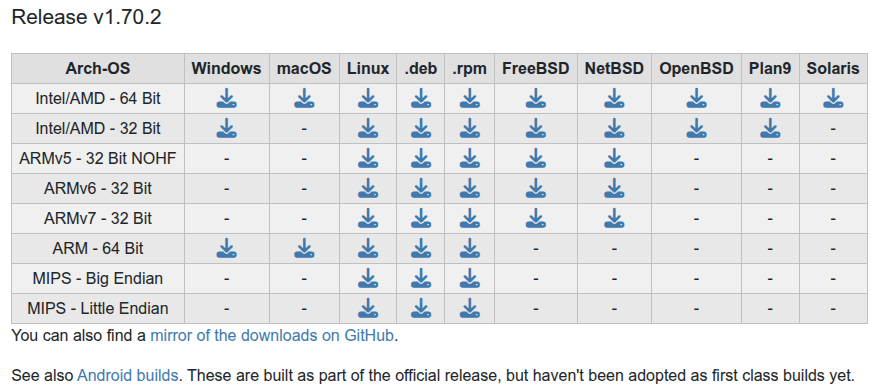
配置 OneDrive 连接 #
运行以下命令配置 OneDrive:
rclone config
按照提示添加新的 remote,并选择 Microsoft OneDrive 类型。随后会生成一个认证链接,一般会自动跳转的浏览器,如果没有自动跳转就需要手动复制该链接到浏览器打开并登录 Microsoft 账号获取授权码。
完成后即可使用如下命令操作 OneDrive:
rclone ls onedrive: # 列出根目录文件,注意换成你自己设置的名称
rclone copy /local/path onedrive:/remote/path # 上传文件
图形界面支持 #
虽然 Rclone 是命令行工具,但也有图形化方案可供选择:
-
Rclone Web 文件浏览器
Rclone 提供了一个基于 Web 的前端界面,可以通过浏览器创建配置、浏览远程网盘内容、上传下载文件等。在命令行中使用如下命令启动 Web UI。但这个Web页面有时候会出现无法下载选中的文件的问题。rclone rcd --rc-web-gui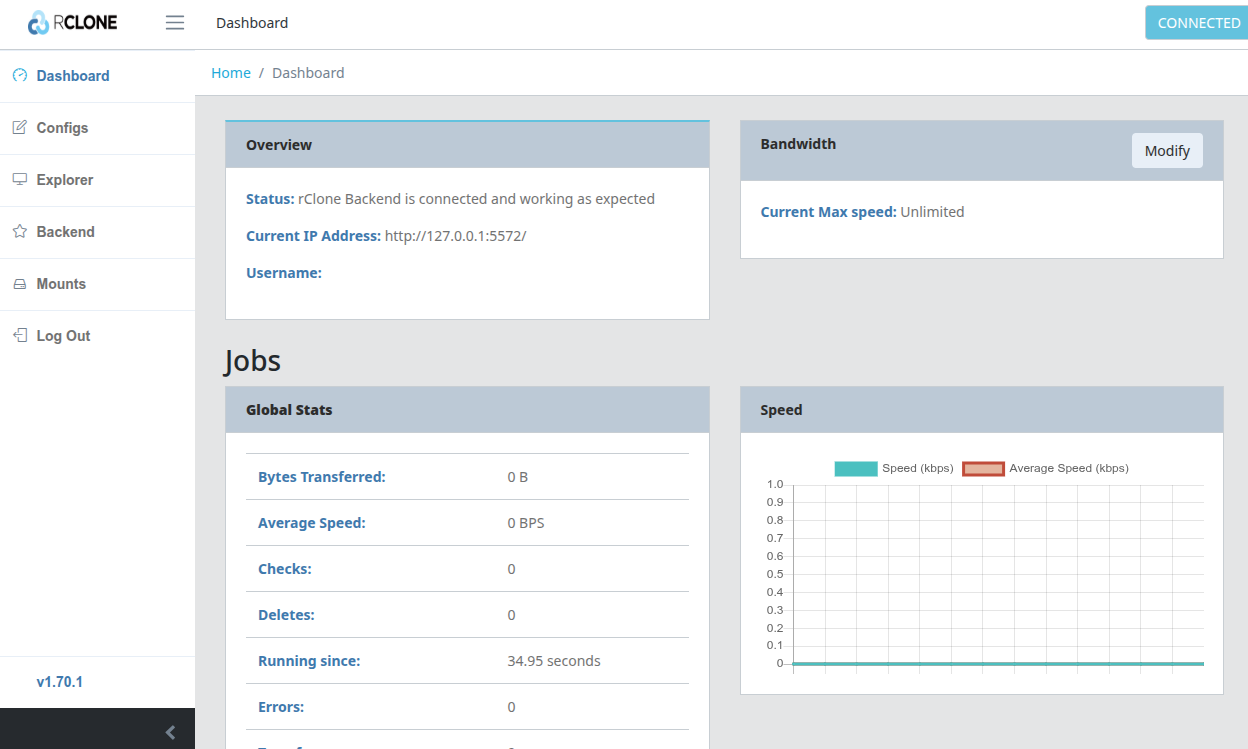
-
S3Drive
S3Drive 是一个网盘客户端,可以连接S3存储、WebDav等,也可以以 Rclone 作为后端。它提供了一个现代风格的图形界面,支持常用的上传下载等功能。可以通过 Flatpak 、AppImage、Deb包安装使用。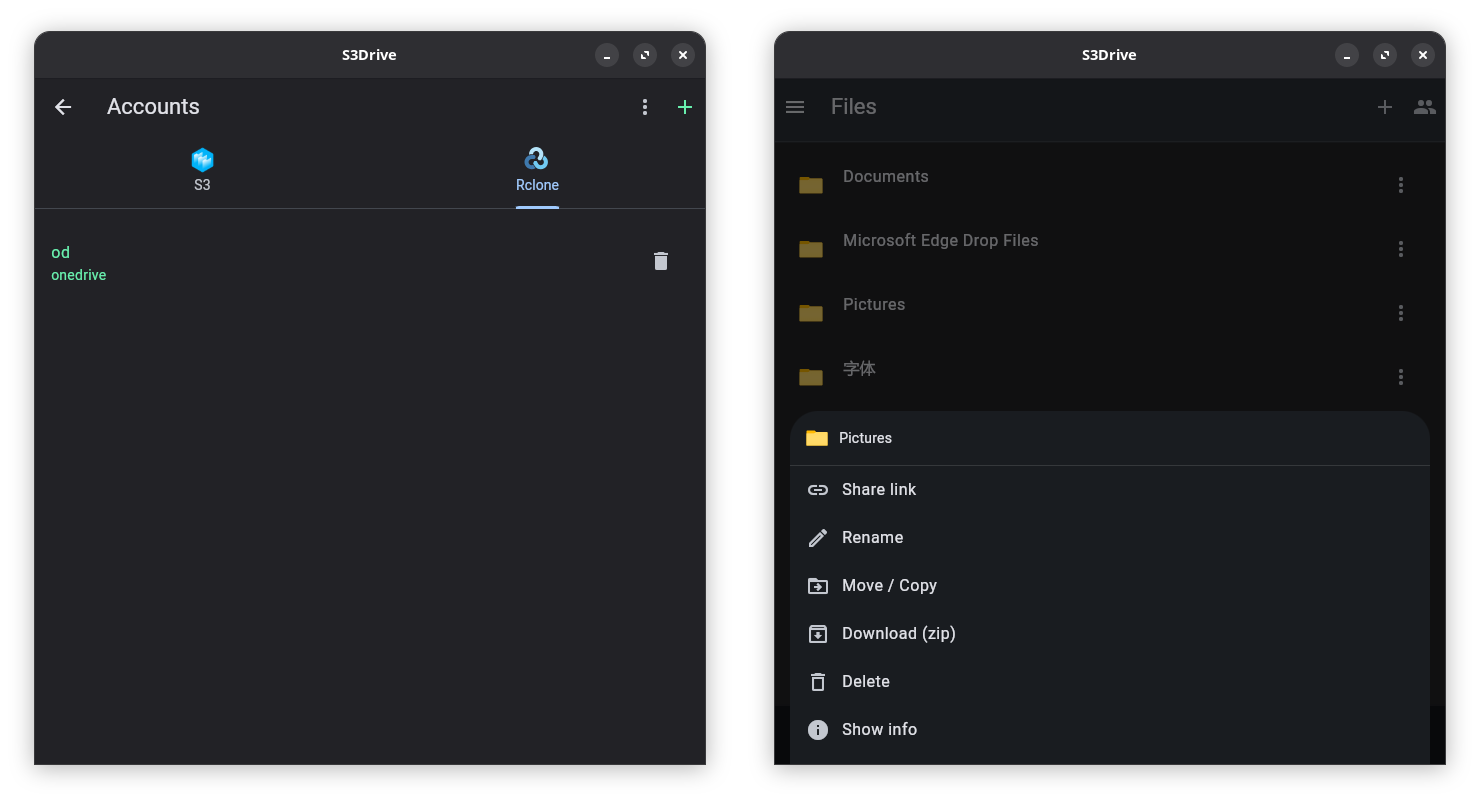
挂载到本地文件系统 #
Rclone 支持通过 FUSE 将远程网盘挂载为本地文件夹,从而实现类似本地磁盘的访问体验。
挂载成功后,你可以在文件管理器中访问对应的目录,就像访问本地文件一样。由于使用的是虚拟文件,所以不会占用本地磁盘空间。
⚠️ 注意:挂载时需要保证 Rclone 始终运行,否则可能会断开连接。可以结合 systemd 服务或启动脚本自动挂载。
二、使用 OpenList:适合进阶用户 #
如果你希望将 OneDrive 接入某个网盘聚合平台,OpenList 是一个不错的选择。它是一个开源的网盘聚合程序,支持多种网盘协议,包括 OneDrive。与Rclone相比OpenList在OneDrive认证方面略显麻烦。
详细配置请参考 OpenList 官方文档
三、使用 GNOME 桌面的在线账号功能(推荐给日常用户) #
如果你使用的是 GNOME 桌面环境(如 Ubuntu 默认桌面),可以通过系统自带的“在线账户”功能轻松接入 OneDrive:
- 打开 设置(Settings)
- 进入 在线账户(Online Accounts)

- 登录你的 Microsoft 365 账号
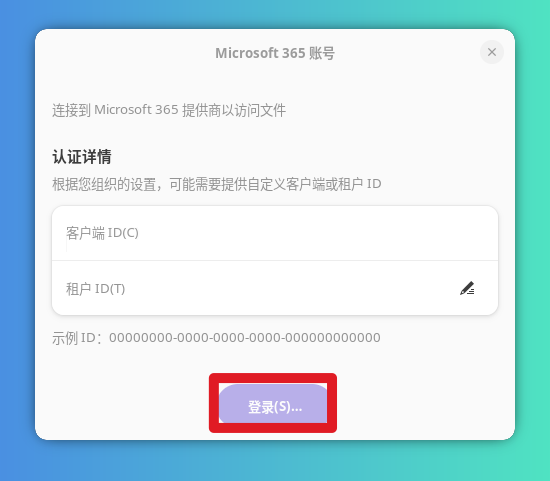
- 开启 “文件” 选项
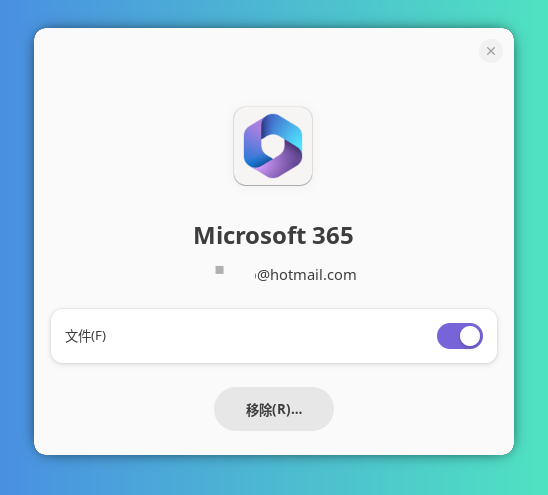

实测OneDrive个人版账号可以正常挂载,不论是否有家庭版订阅。
四、总结 #
- 如果你是 日常用户,推荐使用 GNOME 桌面的在线账户功能,简单快捷。
- 如果你需要 更灵活的功能、跨平台支持,或者想挂载多个网盘,Rclone 是最佳选择。
- 如果你是 进阶用户 并希望搭建自己的网盘聚合平台,可以尝试 OpenList。